Gigabyte Q1580V, Q1458V User Manual [de]
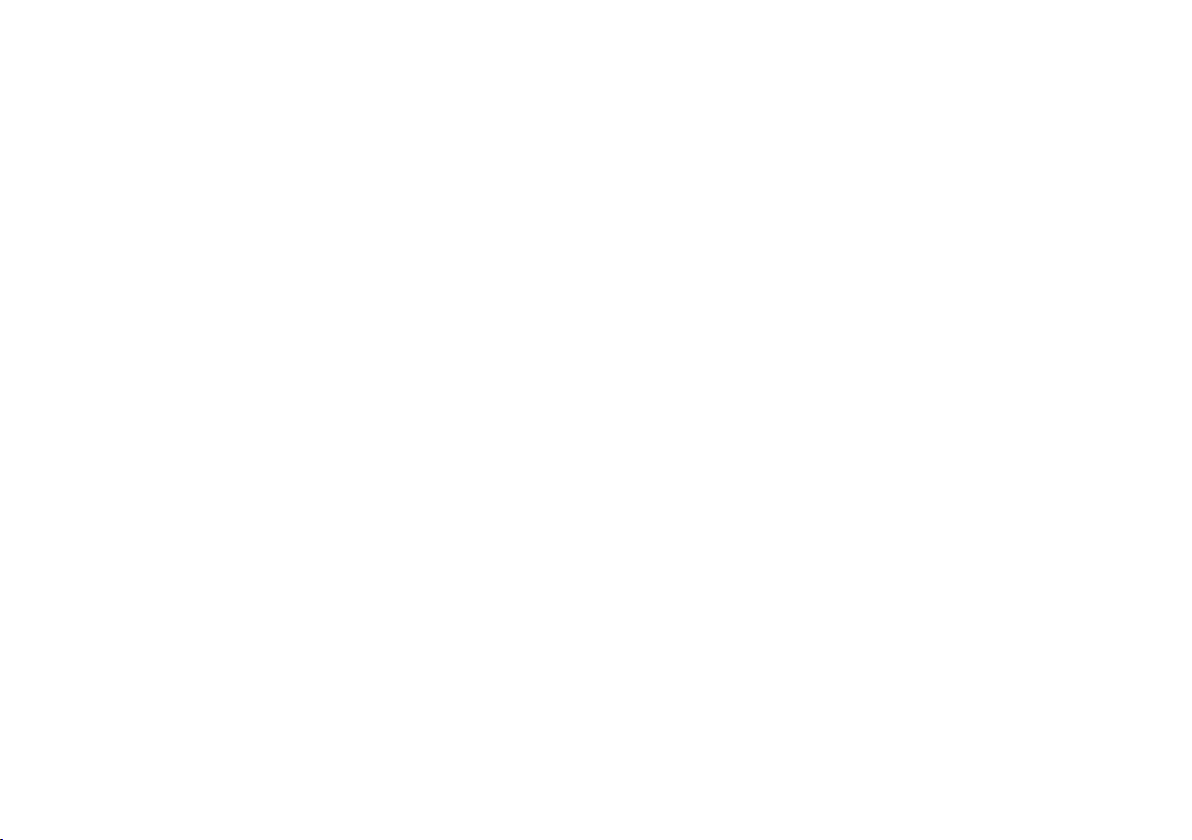
Copyright©2008
All Right Reserved - Printed in China
Q1458/Q1580 Notebook Bedienungsanleitung
Originalausgabe: 2009/06
Diese Bedienungsanleitung hilft Ihnen bei der Einrichtung und Verwendung Ihres neuen Notebooks. Die Informationen in dieser
Bedienungsanleitung wurden sorgfältig auf ihre Genauigkeit überprüft und können ohne vorherige Ankündigung geändert werden.
Keine Teile dieser Bedienungsanleitung dürfen ohne vorherige schriftliche Erlaubnis reproduziert, in einem Retrieval-System
gespeichert, oder auf irgendeine Weise, sei es elektronisch, mechanisch, als Fotokopie oder Aufzeichnung noch sonst irgendwie,
übertragen werden.
Warenzeichen
Die in diesem Dokument verwendeten Produktnamen dienen nur Identizierungszwecken und können Warenzeichen ihrer jeweiligen
Firmen sein.
®
Microsoft
Intel
, MS-DOS, Windows® und Windows® Sound System sind Warenzeichen der Microsoft Corporation.
®
, Centrino™, Centrino Duo™, Pentium® M, Banias, Calexico sind Warenzeichen der Intel Corporation.
Sonud Blaster, Sound Blaster Pro sind Warenzeichen von Creative Technology.
Alle weiteren Marken- oder Produktnamen, die in dieser Bedienungsanleitung angeführt sind, sind Warenzeichen oder eingetragene
Warenzeichen ihrer jeweiligen Firmen.
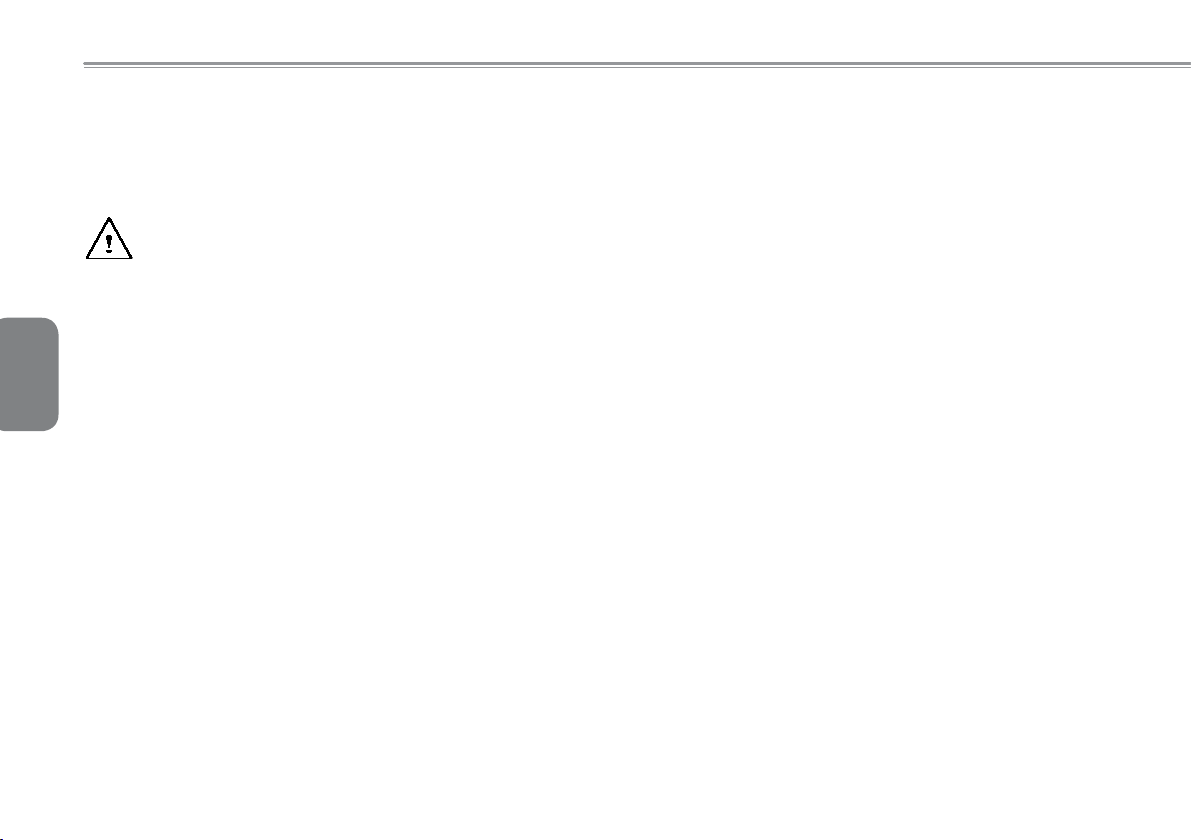
Sicherheitshinweise
Beachten Sie bitte die Sicherheitsrichtlinien, um sich selbst und Ihr
Notebook zu schützen.
Bei Verwendung Ihres Q1458/Q1580 Notebooks
VORSICHT: Verwenden Sie Ihren tragbaren Computer
nicht über längere Zeit, wenn sich seine Unterseite auf
Ihrem Körper befindet. Bei längerem Betrieb kann die
Unterseite heiß werden. Bei längerem Hautkontakt kann es
zu Unbehaglichkeiten oder einer Verbrennung kommen.
German
• Versuchen Sie nie, Ihr Notebook selbst zu warten. Befolgen Sie die
Installationsanleitungen immer genau.
• Tragen Sie eine Batterie nicht in einer Kleidertasche, Handtasche oder
einem anderen Behälter, in dem Metallgegenstände (beispielsweise
Autoschlüssel) zu einem Kurzschluß der Batterieklemmen führen
können. Der daraus resultierende Strom kann extrem hohe
I
Temperaturen erzeugen und zu Hautverbrennungen führen.
• Achten Sie darauf, dass sich keine Gegenstände auf dem
Stromkabel des Netzteils benden und dass dieses Kabel so verlegt
ist, dass man nicht darüber stolpern bzw. darauf treten kann.
• Achten Sie bei Verwendung des Notebooks bzw. beim Laden der
Akkubatterie darauf, dass sich das Netzteil an einem gut belüfteten
Ort befindet, etwa auf einem Tisch oder auf dem Boden. Decken
Sie das Netzteil nicht mit Papieren oder anderen Gegenständen ab,
die die richtige Belüftung behindern können. Verwenden Sie das
Netzteil auch nicht, wenn es sich in einer Tragetasche befindet.
• Stecken Sie keine Gegenstände in die Belüftungsschlitze Ihres
Computers. Anderenfalls kann es zu einem Kurzschluss und
dadurch zu einem Brand oder Stromschlag kommen.
• Verwenden Sie nur das Netzteil und die Batterien, die von Ihrem
Notebook-Hersteller mitgeliefert wurden. Bei Verwendung einer
anderen Batterie bzw. eines anderen Netzteils erhöht sich das
Risiko eines Brandes oder einer Explosion.
• Falsch eingelegte Batterien können zu einer Explosion führen.
• Verwenden Sie nur die gleiche oder einem vom Hersteller
empfohlene gleichwertige Batterie.
• Entsorgen Sie verbrauchte Batterien entsprechend den Anleitungen
des Herstellers.
• Bevor Sie Ihr Notebook an das Stromnetz anschließen,
vergewissern Sie sich, dass die Nennspannung des Netzteils mit
der Netzspannung an Ihrem Wohnort übereinstimmt.
- 115 V/60 Hz in den meisten Ländern Nord- und Südamerikas und
einigen Ländern im Fernen Osten, wie Südkorea und Taiwan.
- 100 V/50 Hz in Ostjapan und 100 V/60 Hz in Westjapan.
- 230 V/50 Hz in den meisten Ländern Europas, des Mittleren und
des Fernen Ostens.
•Falls Sie ein Verlängerungskabel mit Ihrem Netzteil verwenden,
vergewissernSiesich,dassder gesamteAmperer-Nennwertaller
Geräte, die in das Verlängerungskabel eingesteckt sind, seine
Gesamtkapazitätnichtüberschreitet
• Wenn Sie die Batterie aus Ihrem Notebook nehmen möchten,
schalten Sie Ihr System zuerst aus, trennen Sie das Netzteil vom
Stromnetz ab, und entfernen Sie erst dann die Batterie.
• Um das Risiko eines Stromschlags zu vermeiden, vermeiden Sie
Folgendes während eines Gewitters: Anschließen/Abtrennen von
Kabeln, Durchführung von Wartungsarbeiten oder der Konguration
dieses Geräts.
• Werfen Sie Batterien nicht ins Feuer, da sie dabei explodieren
könnten.
• Wenden Sie sich an die örtliche zuständige Behörde für Hinweise
zur Entsorgung der Batterie.
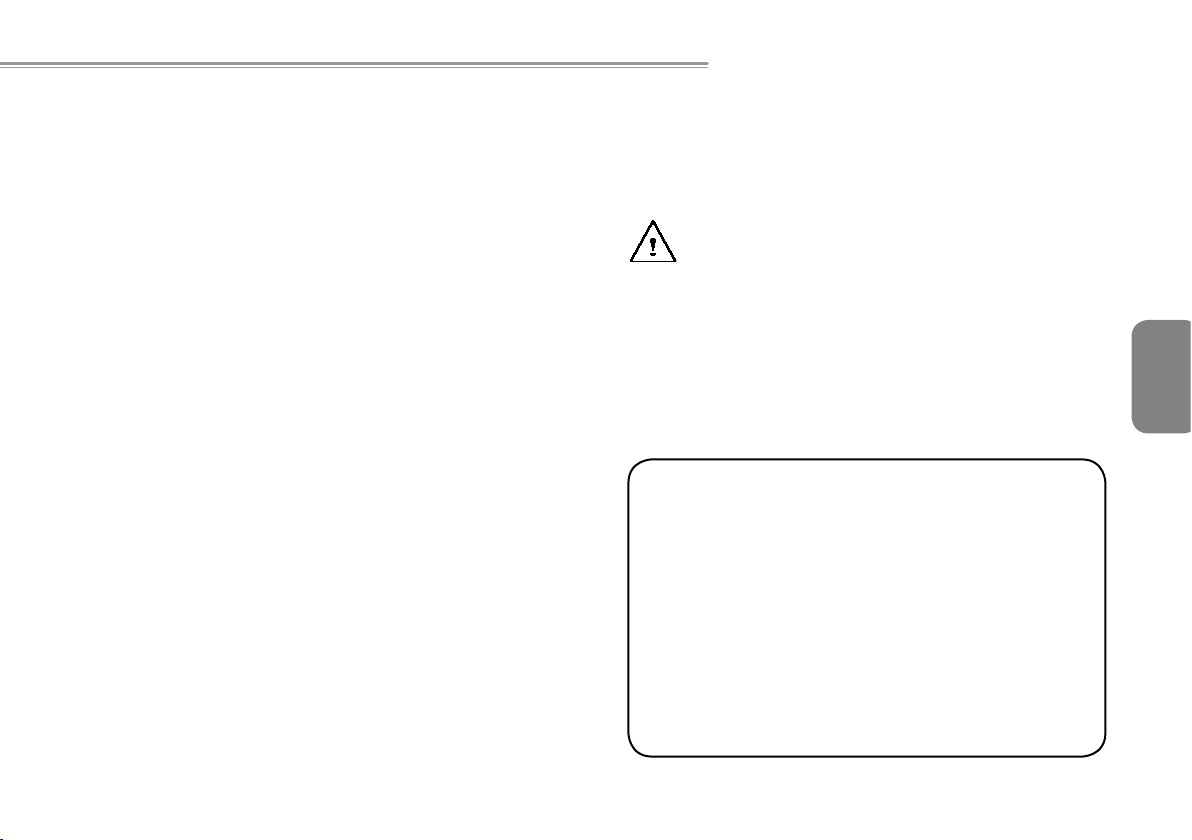
Q1458 / Q1580 NOTEBOOK-SERIE BEDIENUNGSANLEITUNG
• Geben Sie bei Flugreisen Ihr Notebook nicht als Fluggepäck auf.
Sie können Ihr Notebook durch ein Durchleuchtungsgerät laufen
lassen, doch nie durch einen Metalldetektor. Falls Ihr Notebook
von Hand untersucht wird, sollten Sie immer eine geladene
Batterie bereit haben, für den Fall, dass Sie aufgefordert werden,
das Notebook einzuschalten.
• Falls Sie beim Reisen die Festplatte aus Ihrem Notebook ausbauen,
wickeln Sie sie in ein Stück Tuch oder Papier ein. Falls Ihre
Festplatte von Hand untersucht wird, werden Sie ggf. gebeten, sie
in das Notebook einzusetzen. Sie können Ihre Festplatte durch
ein Durchleuchtungsgerät laufen lassen, doch nie durch einen
Metalldetektor.
• Legen Sie das Notebook beim Fliegen nie in die Gepäckablage über
den Sitzen, wo es sich sehr leicht hin und her bewegen kann. Lassen
Sie Ihr Notebook nicht fallen, und schützen Sie es vor Stößen.
• Schützen Sie die Batterie und die Festplatte des Notebooks vor
Umweltgefahren, wie Staub, Schmutz, Nahrungsmitteln, Flüssigkeiten,
extreme Temperaturen und direkte Sonnenbestrahlung.
• Wenn Sie Ihr Notebook an Umgebungen mit großen Temperatur- oder
Luftfeuchtigkeitsunterschieden verwenden, kann sich Kondensation
auf oder in dem Notebook bilden. Um eine Beschädigung Ihres
Notebooks zu vermeiden, warten Sie bitte so lange, bis alle Flüssigkeit
verdunstet ist, bevor Sie das Notebook in Betrieb nehmen.
ANMERKUNG:WennSieIhrNotebookvoneinemkaltenaneinenwarmen
Ortbringenoderumgekehrt,wartenSieausreichendlange,bisessich
andieneueUmgebungangepassthat,bevorSieeseinschalten.
• Fassen Sie das Netzkabel beim Abziehen immer am Stecker und nie
am Kabel selbst an. Ziehen Sie den Stecker dabei gerade heraus, um
die Steckerstifte nicht zu verbiegen. Achten Sie vor dem Einstecken
auch darauf, dass die Steckerstifte richtig ausgerichtet sind.
• Bevor Sie Ihr Notebook reinigen, schalten Sie es aus, ziehen Sie
den Netzstecker ab, und entfernen Sie die Batterien.
• Gehen Sie mit den Innenteilen vorsichtig um. Wenn Sie ein Teil
entfernen, fassen Sie es bitte am Rand an, nicht aber an den
Anschlussstiften (z. B. das Speichermodul).
Wenn Sie Ihre Telefongeräte verwenden, sollten Sie immer
die Sicherheitshinweise befolgen, um einen Brand, einen
Stromschlag oder Körperverletzungen zu vermeiden. Zu diesen
Anleitungen gehören:
• Verwenden Sie dieses Produkt nicht in der Nähe von Wasser,
etwa neben einer Badewanne, einem Waschbecken, einer
Küchenspüle, nassen Kellern oder einem Schwimmbecken.
• Verwenden Sie schnurlose Telefone nicht während eines Gewitters,
da der Blitzeinschlag zu einem Stromschlag führen kann.
• Verwenden Sie das Telefon nicht, um ein Gasleitungsleck zu
melden, falls es sich im Leckbereich bendet.
WARNUNG: Außerkraftsetzung der Garantie
* Falls Sie nicht sachgemäß mit der Batterie umgehen, besteht
Explosionsgefahr. Achten Sie darauf, immer die gleiche oder eine
gleichwertige Ersatzbatterie zu verwenden.
* Entsorgen Sie verbrauchte Batterien entsprechend den
Anleitungen des Herstellers.
* Beachten Sie bitte, dass Discs mit Rissen oder Kratzern bzw.
minderwertige Discs das optische Laufwerk beschädigen und die
Daten auf der Disc korrumpieren können. Derartige Discs können
zerbrechen, während sie sich im optischen Laufwerk mit hoher
Geschwindigkeit drehen. In diesem Fall kann die Produktgarantie
außer Kraft gesetzt werden.
German
II
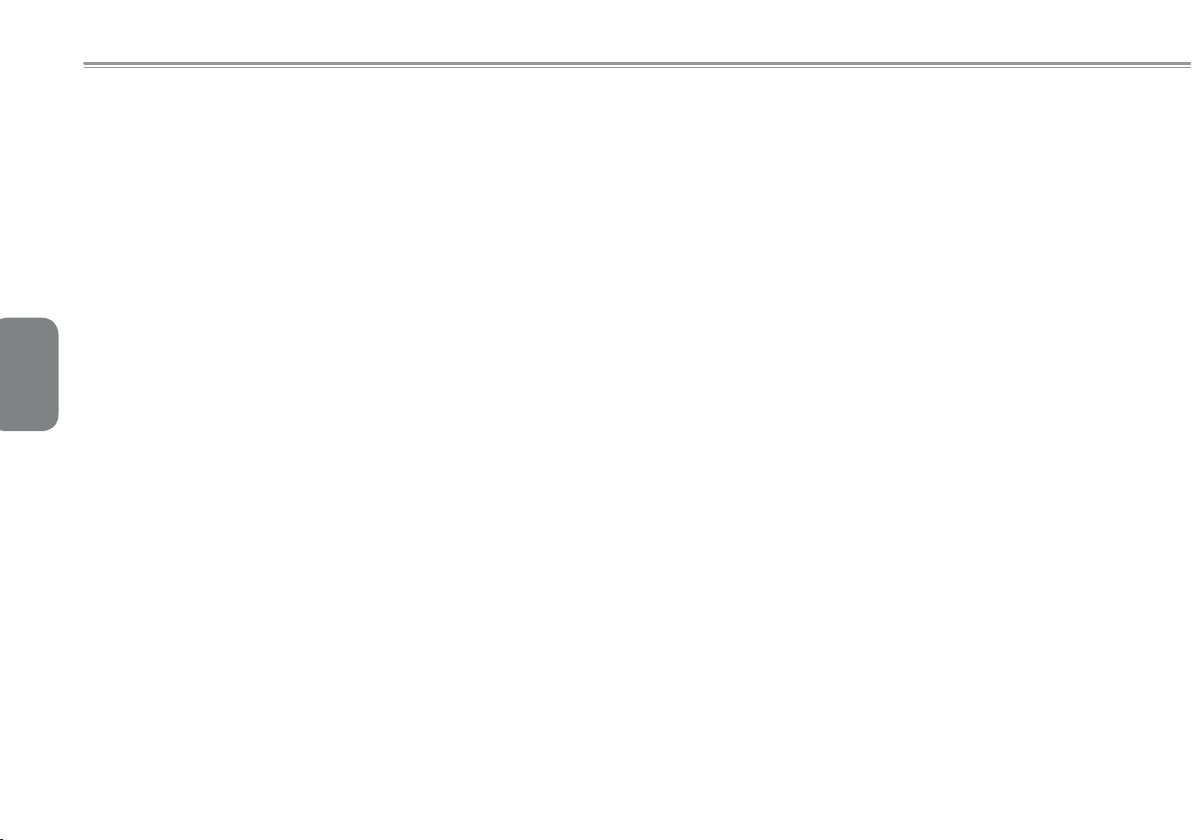
Behördliche Hinweise
FCC-Hinweis
Dieses Gerät wurde getestet und entspricht den Grenzen eines
Digitalgeräts der Klasse B, gemäß Teil 15 der FCC-Verordnungen.
Diese Grenzen sind so vorgesehen, dass sie einen ausreichenden
Schutz gegen schädliche Störungen bei der Installation in einem
Wohnbereich bieten.
Alle am Gerät vorgenommenen Änderungen und Modifikationen
können die Erlaubnis des Benutzers, dieses Gerät zu bedienen,
aufh e b e n . Di eses Gerä t er z e u g t, verwende t un d st r a hlt
German
Radiofrequenzenergie aus. Falls es nicht in Übereinstimmung
m i t d e n A n we is u ng en v e rw en d et w i rd , ka n n es d i e
Radiokommunikationen beeinträchtigen. Jedoch besteht keine
Garantie, dass bei einer bestimmten Installation keine Störungen
auftreten. Falls dieses Gerät den Radio- oder Fernsehempfang
beeinträchtigt, was sich leicht feststellen lässt, indem Sie das Gerät
III
einfach aus- und dann erneut einschalten, können Sie diese Störung
beheben, indem Sie eine oder mehrere der folgenden Maßnahmen
treffen:
● Richten Sie die Empfangsantenne anders aus, bzw. stellen
Sie sie an einen anderen Ort.
● Erhöhen Sie den Abstand zwischen dem Gerät und dem
Empfänger.
● Schließen Sie das Gerät an eine andere Steckdose an als
die, an die der Empfänger angeschlossen ist.
● We nde n Sie sich an I h ren Fach h ändl er o der einen
erfahrenen Radio-/TV-Techniker.
● Alle externen Kabel, die für den Anschluss an dieses Gerät
verwendet werden, müssen abgeschirmt sein.
Hinweise zu den Kabeln, die für den Anschluss von PCMCIA-
Karten verwendet werden, entnehmen Sie dem Handbuch
oder der Installationsanleitung für das Sonderzubehör.
Federal Communications Commission (FCC)
TEIL 68 Warnung
Dieses Gerät entspricht Teil 68 der FCC-Verordnungen. An der
Unterseite des Computers befindet sich ein Aufkleber, der, unter
anderem, Informationen zur FCC-Registrierungsnummer und
der Ringer Equivalence Number (Rufäquivalenzzahl) (REN) für
dieses Gerät angegeben sind. Auf Anforderung müssen Sie diese
Informationen Ihrer Telefongesellschaft mitteilen.
FCC Teil 68 Registrierungsnummer: 6CTTAI - 25876 - FB - E
REN: 0,8B
Die Rufäquivalenzzahl (REN) ist praktisch zur Bestimmung der
Anzahl der Geräte, die an Ihr Telefon angeschlossen werden
können, damit diese Geräte noch klingeln, wenn Ihre Nummer
angerufen wird. In den meisten, aber nicht in allen Gebieten sollte
die Rufäquivalenzzahl (REN) 5,0 nicht übersteigen. Um sich über
die Anzahl der Geräte, die entsprechend der Rufäquivalenzzahl
(REN) an Ihre Leitung angeschlossen werden können, informieren
zu lassen, sollten Sie Ihre örtliche Telefongesellschaft anrufen.
Falls Ihr Modem den Betrieb des Telefonnetzes beeinträchtigt, hat
Ihre örtliche Telefongesellschaft das Recht, Ihren Telefondienst
vorübergehend zu sperren. Wenn möglich, werden Sie im Voraus
davon in Kenntnis gesetzt. Sollte eine vorherige Benachrichtigung
jedoc h unpraktisch sein, so werden Sie so bald w ie mögl ich
benachrichtigt. Sie werden darüber informiert, dass Sie eine
Beschwerde bei der FCC einreichen können.
Ihre Telefongesellschaft kann Änderungen an ihren Einrichtungen,
Geräten, Betriebsweisen oder Verfahren durchführen, die den
richtigen Betrieb Ihres Geräts beeinträchtigen können. Falls Ihre
Telefongesellschaft derartige Veränderungen vornimmt, werden Sie
im Voraus darüber informiert, um rechtzeitig für ununterbrochenen
Telefondienst sorgen zu können.
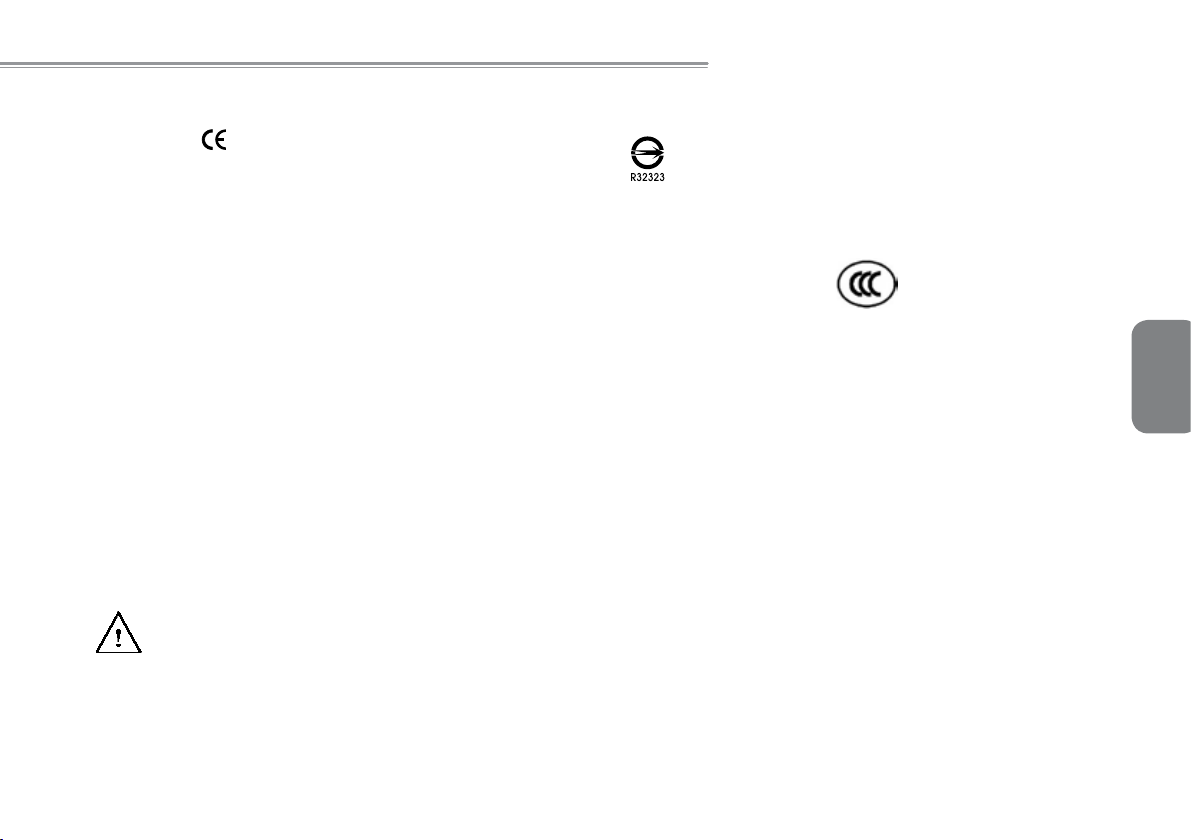
Q1458 / Q1580 NOTEBOOK-SERIE BEDIENUNGSANLEITUNG
CE-Anmerkung (Europäische Union)
Dieses Symbol zeigt an, dass das Notebook Q1458/576 die
Verordnungen der EMV-Richtlinie und der Niederspannungsrichtlinie
der Europäischen Union erfüllt. Dieses Symbol zeigt an, dass
dieses Notebook die Verordnungen der EMV-Richtlinie und der
Niederspannungsrichtlinie der Europäischen Union erfüllt. Dieses
Symbol zeigt auch an, dass das W451U die folgenden technischen
Normen erfüllt:
• EN 55022 – „Beschränkungen und Methoden zum Messen der
Radiointerferenz von Informationstechnologiegeräten“.
• EN 55024 – „Informationstechnologiegeräte –
Immunitätscharakteristiken – Grenzwerte und Messmethoden“.
• EN 61000-3-2 — „Elektromagnetische Verträglichkeit (EMV)
– Kapitel 3: Grenzwerte – Abschnitt 2: Grenzwerte zu den
Oberschwingungsstromemissionen (Geräteeingangsstrom bis zu
und einschließlich 16 A pro Phase)“
• EN 61000-3-3 — „Elektromagnetische Verträglichkeit (EMV)
– Kapitel 3: Grenzwerte – Abschnitt 2: Grenzwerte zu den
Spannungsschwankungen und Flimmern in NiederspannungsVersorgungssystemen für Geräte mit Nennstrom von bis zu und
einschließlich 16 A“
• EN 60950 — „Sicherheit von Informationstechnologiegeräten“
HINWEIS: Die Emissionsanforderungen gemäß EN 55022
sehen zwei Klassizierungen vor.
• Klasse A regelt den kommerziellen Gebrauch.
• Klasse B regelt den Gebrauch im Wohnbereich.
und Inspektion (MSMI) als Informationstechnologiegeräte (ITE) der
Klasse B eingestuft.
Das obige Symbol muss am Gerät angebracht werden, um
anzuzeigen, dass die BSLMI-Norm erfüllt ist.
CCC-Anmerkung (nur China)
• Nur für Q1458
Auf Geräte der Klasse A muss sich der folgende Warnhinweis neben
dem Verordnungsaufkleber benden:
Warnung: Dies ist ein Produkt der Klasse A. Bei Heimgebrauch
kann dieses Produkt zu Radio- und Funkstörungen führen, in
welchem Fall der Benutzer aufgefordert werden kann, geeignete
Gegenmaßnahmen zu treffen.
Vorsicht:Das Gerät sollte bei einer Umgebungstemperatur von unter
35 °C betrieben werden.
German
IV
BSMI-Anmerkung (nur Taiwan)
Die meisten Notebooks werden vom Büro für Normen, Meteorologie
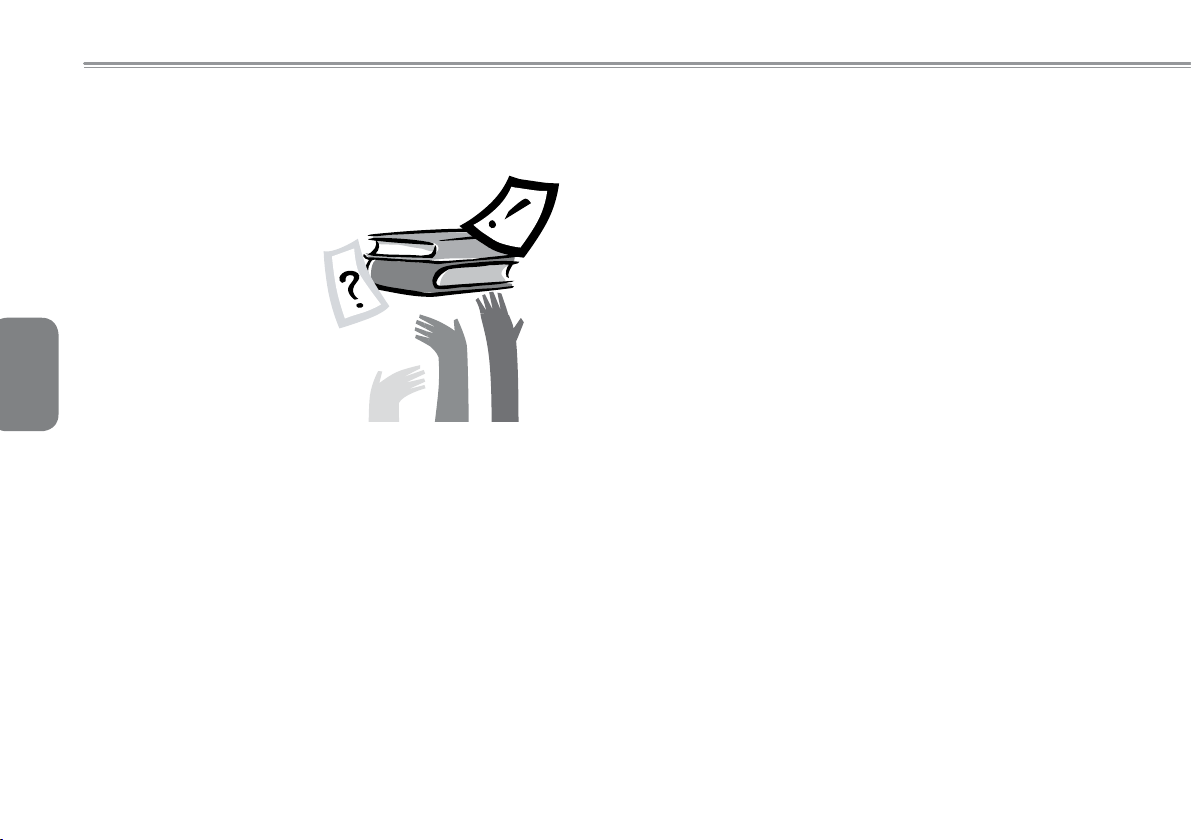
German
V
Vorwort
Herzlichen Glückwunsch zum Erwerb Ihres Notebooks! Ihr
neues Notebook enthält die innovativsten Merkmale, die in
der Notebook-Technologie anzutreffen sind. Es verbindet die
neuesten ergonomischen Erkenntnisse mit ausgeklügelter
Architektur und bietet Ihnen einen Computer, der kompakt,
leistungsstark und benutzerfreundlich ist. Dieses Notebook, das
für eine Reihe von allgemeinen, geschäftlichen und persönlichen
Produktivitätsanwendungen vorgesehen ist, ist eine ideale Wahl für
das Büro, zu Hause und unterwegs.
Diese Bedienungsanleitung enthält alle Informationen, die
erforderlich sind, um Ihr Notebook einzurichten und in Betrieb zu
nehmen.
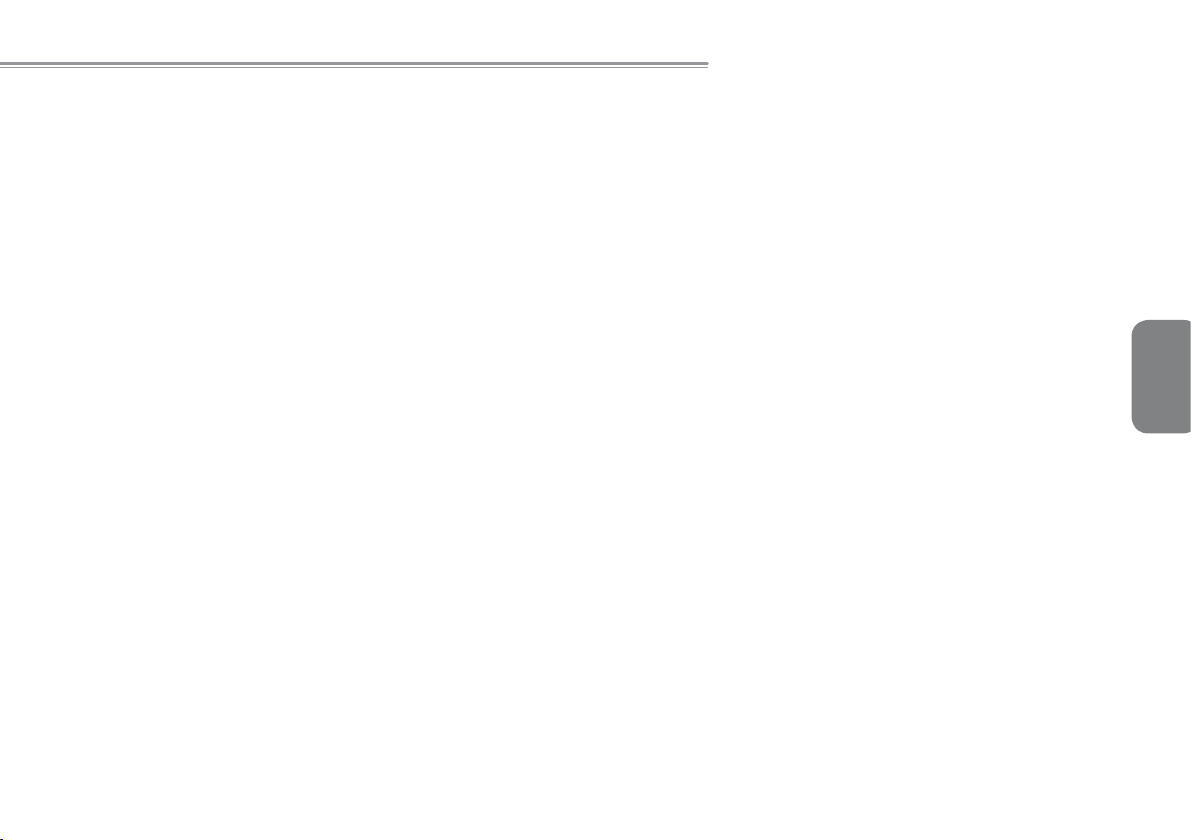
Q1458 / Q1580 NOTEBOOK-SERIE BEDIENUNGSANLEITUNG
Inhalt
Sicherheitshinweise ........................................................................ I
Behördliche Hinweise .................................................................... III
Vorwort .......................................................................................... V
Kapitel 1 Allgemeine Bedienung
1.1 Verwendung des Akkupacks ................................................02
1.2 Anschließen des Netzteils ....................................................03
1.3 Ein- und Ausschalten Ihres Notebooks .................................03
1.4 Installation der Q1458/Q1580-Gerätetreiber ........................04
1.5 Verwendung des Netzschalters ............................................04
1.6 Tastatur-Funktionen ..............................................................05
1.7 Verwendung des Touchpads ................................................08
1.8 Lagerung ...............................................................................09
1.9 Einführung der Kamera .........................................................10
1.10 Grakdisplay .........................................................................10
1.11 Schutz Ihres Notebooks Q1458/Q1580 ................................12
Kapitel 2 Anschließen von Peripheriegeräten
2.1 Verwendung des USB-Ports .................................................15
2.2 Anschließen eines externen Monitors über den D-sub-Port .15
2.3 Verwendung des LAN-Ports .................................................16
2.4 Verwendung des Modem-Ports ............................................16
2.5 Verwendung des e-SATA-Ports ............................................17
2.6 PCI Express Card/Newcard ..................................................17
2.7 Anschließen an einen HDMI-Port ........................................18
2.8 MS/MS PRO/MS DUO/MMC/SD-Karten...............................18
2.9 Verwendung von (optionalen) Bluetooth- und Funkgeräten. 19
Kapitel 3 Fehlersuche
3.1 Häug gestellte Fragen .........................................................20
Anhang A Q1458 Technische Daten ............................................23
Anhang B Q1580 Technische Daten ............................................25
Anhang C Weltweite Servicecenter ..............................................27
German
VI
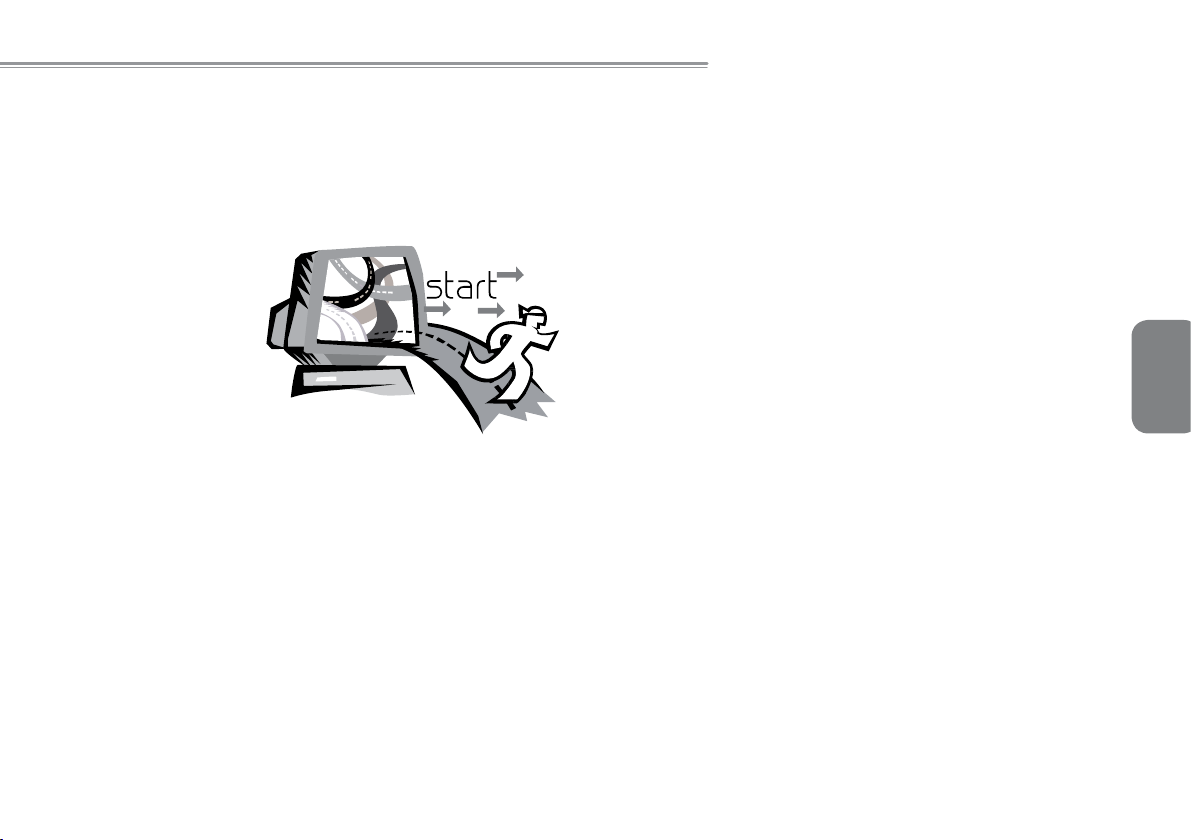
Q1458 / Q1580 NOTEBOOK-SERIE BEDIENUNGSANLEITUNG
Kapitel 1 Allgemeine Bedienung
Dieses Kapitel erklärt die Bedienung Ihres Notebooks Q1458/Q1580,
einschließlich Netzteilanschluss, Ein-/Ausschalten des Computers,
Verwenden des Touchpads, der Tastatur, der Hotkeys, der Batterie
usw. Falls Sie sich mit Computern und dem Betriebssystem noch
nicht auskennen, führt Sie dieses Kapitel durch einige der neuen,
interessanten Merkmale.
German
1
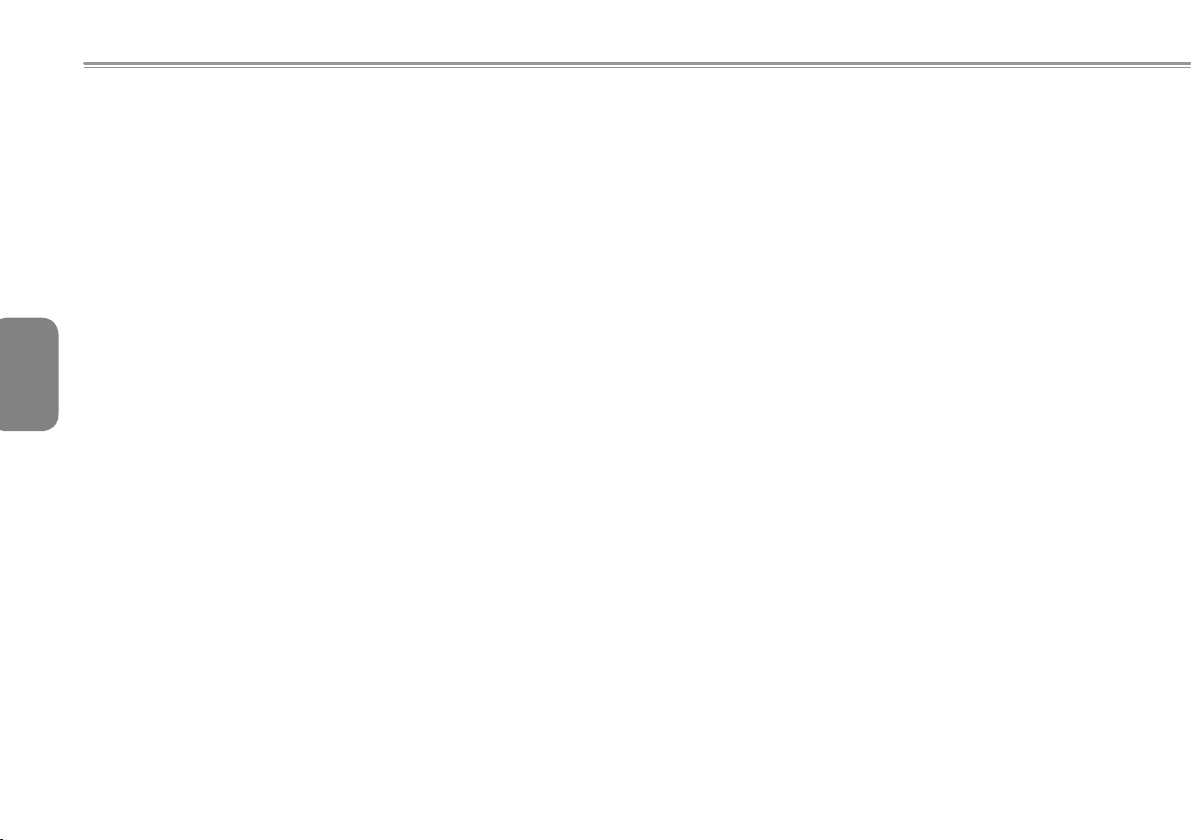
1.1 Verwendung des Akkupacks
Ihr Notebook Q1458/Q1580 ist für die Verwendung mit einer der
folgenden Stromquellen vorgesehen:
• Netzstrom
(dabei ist das Netzteil an eine Wandsteckdose angeschlossen)
• Lithium-Ionen Akkupack
Wann immer dies möglich ist, sollten Sie das Netzteil verwenden,
das Akkupack hingegen nur, falls kein Netzstrom zur Verfügung
steht. Das wiederauadbare Lithium-Ionen Akkupack ermöglicht
Ihnen den Betrieb des Notebooks ohne externe Stromquelle. Wenn
German
Sie das Netzteil verwenden, um Ihr Notebook an das Stromnetz
anschließen, beginnt sich die interne Batterie zu laden. Während
die Batterie geladen wird, leuchtet die Batterieladeanzeige auf
der Anzeigetafel. Wenn die Batterie voll geladen ist, erlischt die
Batterieladeanzeige. Die Schnellladezeit beträgt 2,5 Stunden für
2
eine Lithium-Ionen Akkupack, wenn der Computer ausgeschaltet ist,
während die normale Batterieladezeit 3,5 Stunden beträgt.
• Bei Verwendung eines Fax-Modems, Video- oder Audiogeräts
kann die Leistungsaufnahme des Computers erhöht werden.
• Indem Sie die Helligkeit des Monitors verringern, können Sie
Strom einsparen.
• Wenn die Batterie nicht voll geladen ist, warten Sie, bis sie voll
geladen ist, bevor Sie sie in Betrieb nehmen (z. B. bevor Sie das
Netzteil abtrennen). Außerdem empfehlen wir auch die Kalibrierung der Batterie, bevor Sie diese in Betrieb nehmen.
• Das Lithium-Ionen Akkupack ist empfindlich, weshalb Sie es nicht
mit einem anderen Netzteil laden solllten, da anderenfalls Brandoder Explosionsgefahr besteht.
►Ersetzen der Batterie◄
Die Batterie wird mit der Zeit schwächer. Wir empfehlen, dass Sie
die Batterie ersetzen, wenn Sie eine beträchtliche Abnahme ihrer
Kapazität feststellen.
Um das Akkupack zu ersetzen, gehen Sie wie folgt vor:
1. Schalten Sie den Computer aus.
2. Öffnen Sie den Deckel, und drehen Sie den Computer um.
3. Schieben Sie den seitlichen Batterieriegel (1) nach links.
Halten Sie den Riegel weiterhin fest, bis Sie die Batterie
herausgenommen haben.
4. Vergewissern Sie sich, dass die Ersatzbatterie richtig
ausgerichtet ist, bevor Sie sie ins Batteriefach einsetzen.
Hinweis : Die Batterie kann nicht bis zu 100 % geladen werden,
wenn die restliche Batterieladung nicht unter 95 % liegt. Dies ge-
schieht auf Anraten des Herstellers und um die Ladefrequenz und
Batterielebensdauer zu verlängern.
►Wartung des Netzteils◄
• Schließen Sie das Netzteil nicht an andere Geräte an.
• Treten Sie nicht auf das Netzteil, und stellen Sie keine schweren
Gegenstände darauf. Verlegen Sie das Netzkabel vorsichtig, damit man nicht darüber stolpern kann.
• Um das Netzkabel abzutrennen, ziehen Sie immer am Stecker,
nie aber am Kabel selbst.
• Falls Sie ein Verlängerungskabel verwenden, vergewissern Sie
sich, dass alle in das Kabel eingesteckten Geräte die Gesamtkapazität dieses Kabels nicht überschreiten. Außerdem sollten die
in die Wandsteckdose eingesteckten Geräte den gesamten Ampere-Nennwert der Sicherung nicht überschreiten.
• Bitte überprüfen Sie die Netzspannung, bevor Sie das Netzkabel
in die Wandsteckdose stecken. Falls Sie nicht sicher sind, welche
Netzspannung an Ihrem Wohnort verwendet wird, wenden Sie
sich an Ihr Stromversorgungsunternehmen.
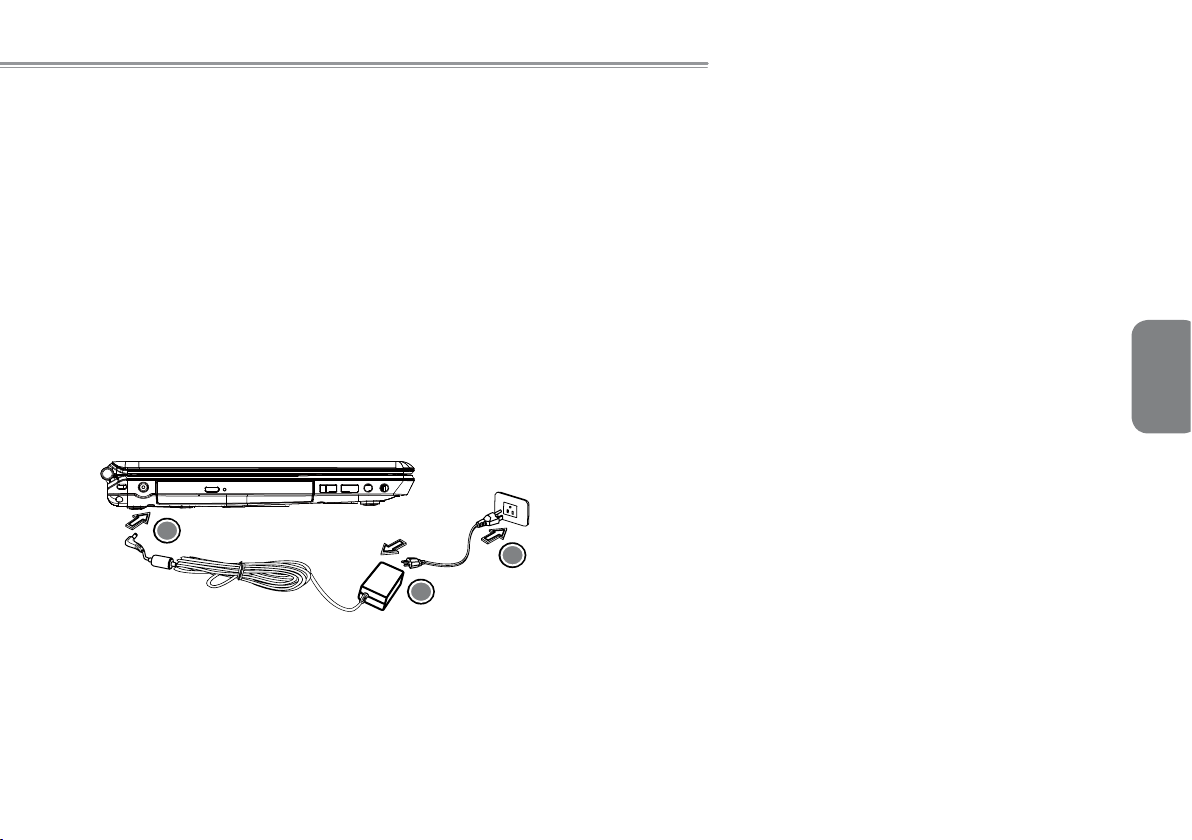
Q1458 / Q1580 NOTEBOOK-SERIE BEDIENUNGSANLEITUNG
1.2 Anschließen des Netzteils
Das Netzteil wandelt Wechselstrom in Gleichstrom um und
reduziert die in den Computer eingespeiste Spannung. Es kann die
Spannung automatisch von jeder beliebigen Spannung zwischen
100 und 240 Volt auf eine Ausgangsspannung von 19 V, 4,75 A für
Q1458V / Q1580V (19 V, 3,42 A für Q1458M / Q1580M / Q1458L/
Q1580L) umwandeln, damit Sie Ihr Notebook fast überall in der Welt
verwenden können.
VORSICHT:VerwendenSienurdas von uns empfohlene Netzteil
und Netzkabel. Bei Verwendung eines falschen Netzteils wird
Ihr Computer beschädigt. Wir übernehmen keine Verantwortung
für Schäden, die auf die fehlerhafte Verwendung von Netzteilen
zurückgehen.
Um Ihr Netzteil richtig anzuschließen, gehen Sie wie folgt vor:
2
3
1
1. 1. Schließen Sie das Netzkabel an das Netzteil an.
2. Schließen Sie das Netzteil an die Gleichstrombuchse Ihres
Notebooks an.
3. Schließen Sie das Netzkabel des Netzteil an eine Wandsteckdose an.
1.3 Ein- und Ausschalten Ihres Notebooks
►Einschalten◄
Öffnen Sie den Notebook-Deckel, und halten Sie den Netzschalter
ein oder zwei Sekunden lang gedrückt. Die Netzanzeige leuchtet
blau, wenn der Computer eingeschaltet ist.
►Ausschalten◄
Falls Sie das Notebook über längere Zeit nicht zu verwenden
beabsichtigen, sollten Sie es ausschalten. Bevor Sie das Notebook
ausschalten, schließen Sie alle Programme, und schalten Sie das
Betriebssystem aus.
Nachdem Sie das Notebook ausgeschaltet haben, lassen Sie den
LCD-Bildschirm eine Weile geöffnet, wenn das Notebook lange
Zeit in Betrieb war. Auf diese Weise können sich die Innenteile
des Notebooks auskühlen. Falls Sie den LCD-Bildschirm gleich
schließen, steigt die Hitze gegen diesen Bildscirm und kann diesen
mit der Zeit beschädigen. Noch wichtigen, schließen Sie den LCD-
Bildschirm nie für längere Zeit, wenn der Computer eingeschaltet
ist oder die Stromsparfunktion deaktiviert wurde.
►Suspend-Modus◄
Sie können die im Werk eingestellten Power-ManagementEinstellungen im Dialogfeld Power Option/Advanced einstellen.
Das Dialogfeld Power Options bietet mehrere Betriebsfunktionen,
nachdem sich Ihr Computer eine Weile im Ruhezustand befunden
hat.
German
3
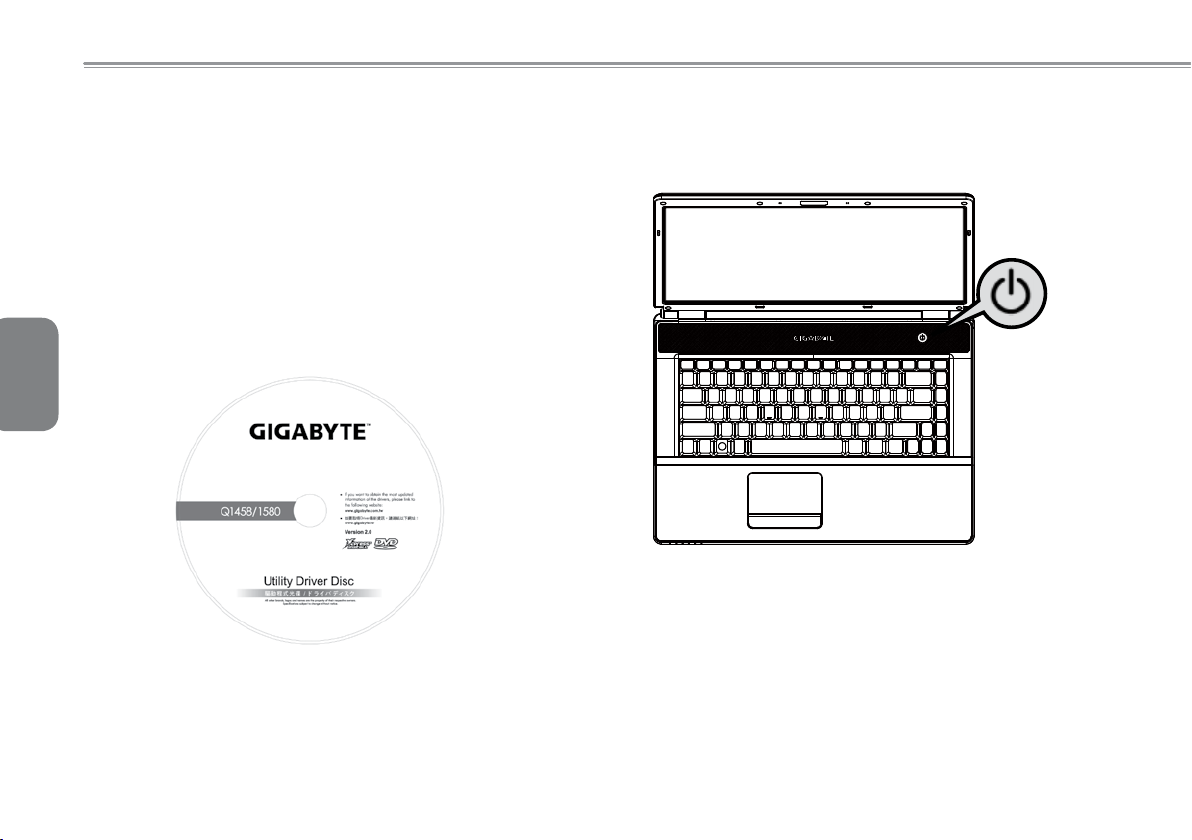
1.4 Installation der Q1458/Q1580-Gerätetreiber
1.5 Verwendung des Netzschalters
Falls das Betriebssystem Ihres Notebooks Q1458/Q1580 bereits
installiert ist, ist es am besten, alle erforderlichen Gerätetreiber zu
installieren, damit die Hardware richtig funktioniert.
Bevor Sie die Installation der Treiber durchführen, wenden Sie
sich bitte an den Verkäufer, um ausfindig zu machen, ob bereits
alle Treiber mit dem Betriebssystem installiert wurden. Anderenfalls
gehen Sie wie folgt vor:
1. Suchen Sie die Dienstprogr amm-CD mit den Treibern, die
German
4
wie die unten gezeigt e aussieht:
2. Setzen Sie die CD in das CD-RW- oder das (optionale) DVD-
RW-Laufwerk ein.
Der Netzschalter befindet sich oben an der Seite des Geräts und
ermöglicht es Ihnen das Gerät einzuschalten.
